win7显示文件后缀怎么设置 win7文件显示后缀名设置方法
更新时间:2022-09-27 09:49:50作者:xinxin
通常情况,我们在win7镜像系统中往往会遇到各种不同格式的文件,用户可以通过文件显示的后缀来了解文件的作用,不过大多win7电脑中文件的后缀都会被隐藏起来,因此需要让其显示,可是win7显示文件后缀怎么设置呢?这里小编就来告诉大家win7文件显示后缀名设置方法。
推荐下载:win7 ghost纯净版
具体方法:
1、点击win7开始菜单,选择“控制面板”进入,如图所示。

2、在控制面板,把查看方式改为:小图标,然后选择“文件夹选项”,如图所示。
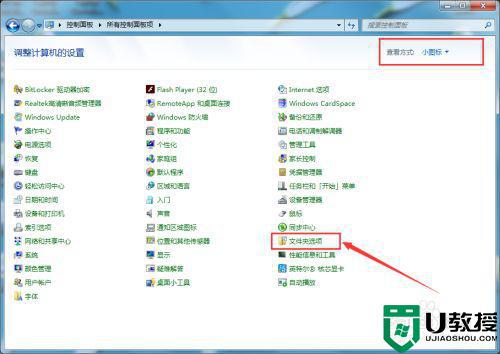
3、点击“查看”,然后取消勾选“隐藏已知文件类型的扩展名”,最后点击确定。如图所示。
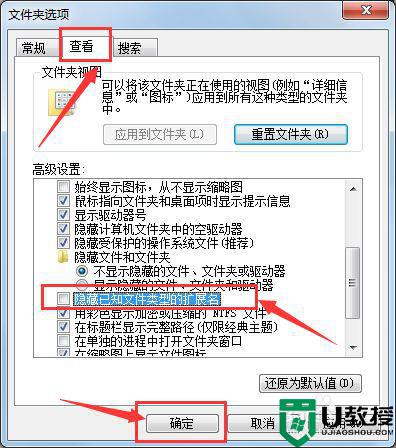
上述就是小编给大家介绍的win7文件显示后缀名设置方法了,还有不清楚的用户就可以参考一下小编的步骤进行操作,希望能够对大家有所帮助。
win7显示文件后缀怎么设置 win7文件显示后缀名设置方法相关教程
- 显示文件后缀名win7设置方法 win7文件后缀名怎么显示
- win7显示后缀名怎么设置 win7如何设置显示文件后缀名
- win7文件怎么显示后缀名 win7显示文件后缀的设置方法
- 显示后缀名怎么设置 win7 win7文件后缀名怎么显示
- w7显示文件后缀怎么设置 win7怎么把文件后缀显示出来
- win7系统如何显示文件后缀名 win7怎么显示文件后缀名
- win7如何显示文件名后缀 win7文件怎么显示后缀名
- win7怎么显示文件后缀名 win7文件格式后缀隐藏了怎么打开
- 怎么显示文件后缀win7 win7如何显示文件后缀
- win7怎么显示后缀 win7设置显示后缀方法
- Win11怎么用U盘安装 Win11系统U盘安装教程
- Win10如何删除登录账号 Win10删除登录账号的方法
- win7系统分区教程
- win7共享打印机用户名和密码每次都要输入怎么办
- Win7连接不上网络错误代码651
- Win7防火墙提示“错误3:系统找不到指定路径”的解决措施
win7系统教程推荐
- 1 win7电脑定时开机怎么设置 win7系统设置定时开机方法
- 2 win7玩魔兽争霸3提示内存不足解决方法
- 3 最新可用的win7专业版激活码 win7专业版永久激活码合集2022
- 4 星际争霸win7全屏设置方法 星际争霸如何全屏win7
- 5 星际争霸win7打不开怎么回事 win7星际争霸无法启动如何处理
- 6 win7电脑截屏的快捷键是什么 win7电脑怎样截屏快捷键
- 7 win7怎么更改屏幕亮度 win7改屏幕亮度设置方法
- 8 win7管理员账户被停用怎么办 win7管理员账户被停用如何解决
- 9 win7如何清理c盘空间不影响系统 win7怎么清理c盘空间而不影响正常使用
- 10 win7显示内存不足怎么解决 win7经常显示内存不足怎么办

